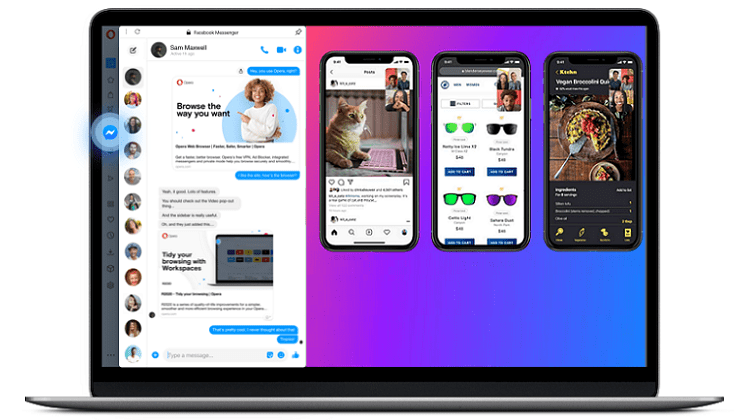Το Facebook Messenger είναι αναμφίβολα μία από τις δημοφιλέστερες εφαρμογές ανταλλαγής μηνυμάτων. Με την πάροδο του χρόνου προσφέρει ολοένα και περισσότερες λειτουργίες και έχει εξελιχθεί σε μία αυτόνομη πλατφόρμα επικοινωνίας, ψυχαγωγίας, και παραγωγικότητας, ακόμη και αν δεν έχουμε λογαριασμό Facebook. Στον οδηγό θα δούμε 15 μυστικά και κρυφές δυνατότητες της εφαρμογής που ίσως δεν γνωρίζαμε.
Προτάσεις συνεργασίας
Τα νέα άρθρα του PCsteps
Γίνε VIP μέλος στο PCSteps
Τα μυστικά κόλπα του Facebook Messenger
Είναι σχεδόν βέβαιο ότι οι περισσότεροι φίλοι μας και συγγενείς, αν όχι όλοι, χρησιμοποιούν λίγο πολύ το Facebook. Κάποιοι από αυτούς για επικοινωνία και ψυχαγωγία, και κάποιοι άλλοι για επαγγελματικούς λόγους.
Είναι λογικό λοιπόν που το Facebook Messenger είναι η δεύτερη πιο δημοφιλής εφαρμογή ανταλλαγής μηνυμάτων στον κόσμο. Έχει 1,3 δισεκατομμύρια μηνιαίους ενεργούς χρήστες, και η εφαρμογή είναι δεύτερη πίσω από το WhatsApp (1,6 δις).
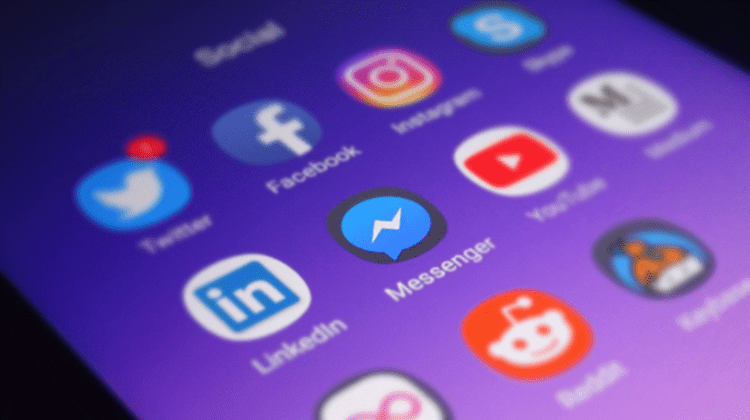
Έτσι, αν πολλοί από εμάς χρησιμοποιούμε την εφαρμογή ή σκεφτόμαστε να το κάνουμε σύντομα, έχουμε τη δυνατότητα να την αξιοποιήσουμε στο έπακρο, μαθαίνοντας διάφορα μυστικά του Facebook Messenger που είναι κρυμμένα στις ρυθμίσεις και ίσως δεν τα γνωρίζαμε.
Δεν έχουμε συμπεριλάβει λειτουργίες όπως αυτοκόλλητα, μηνύματα βίντεο, και άλλα σχετικά. Θεωρούμε ότι όσοι από εμάς χρησιμοποιούμε τον Facebook Messenger, είμαστε ήδη εξοικειωμένοι με αυτές τις βασικές λειτουργίες.
Αποστολή τοποθεσίας
Είναι γεγονός ότι η αποστολή της τοποθεσίας μας σε έναν φίλο είναι πολύ πιο εύκολη από την προσπάθεια να εξηγήσουμε πού βρισκόμαστε. Αυτό μπορούμε να το κάνουμε εύκολα και γρήγορα με το Facebook Messenger.
Απλά επιλέγουμε μία συνομιλία, πατάμε την ένδειξη με τις τέσσερις κουκκίδες στο κάτω μέρος της οθόνης, και στην επόμενη καρτέλα επιλέγουμε το εικονίδιο της τοποθεσίας.
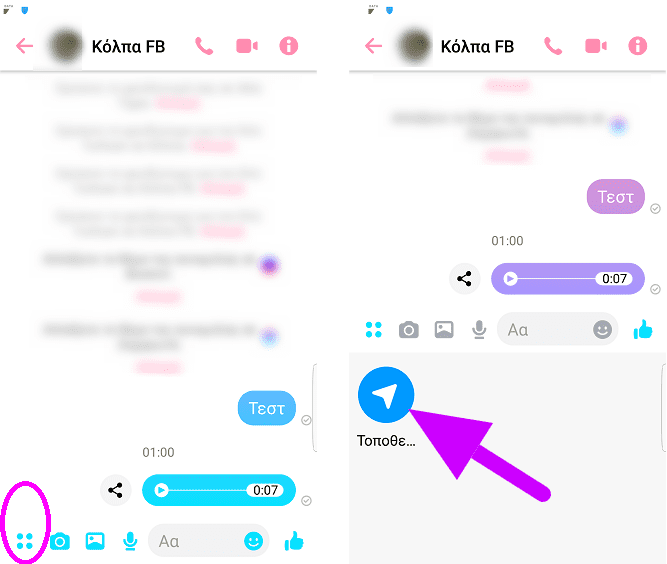
Μπορούμε να μοιραστούμε τη ζωντανή τοποθεσία μας για 60 λεπτά πατώντας τη σχετική μπλε ένδειξη στο κάτω μέρος. Αν θέλουμε να στείλουμε μία διαφορετική τοποθεσία, πατάμε στη σχετική κόκκινη ένδειξη τοποθεσίας στην κάτω δεξιά γωνία.
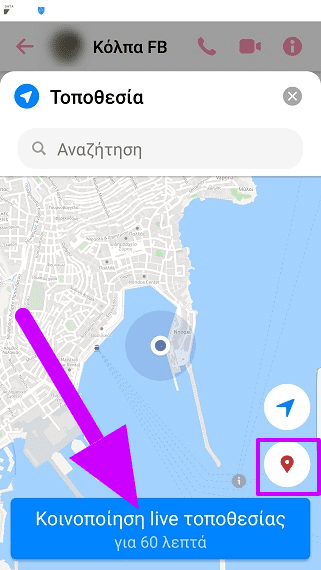
Σε περίπτωση που εκείνη την ώρα μετακινούμαστε, η ενεργοποίηση της live τοποθεσίας στο Facebook Messenger θα συνεχίζει να κοινοποιεί στα άτομα που επιλέξαμε την ακριβή τοποθεσία που βρισκόμαστε την ώρα της μετακίνησης, ακόμα και όταν δεν χρησιμοποιούμε την εφαρμογή.
Διαγραφή μηνύματος πριν το διαβάσουν
Το Facebook Messenger μας επιτρέπει να διαγράψουμε μαζικά τα μηνύματα που έχουν συσσωρευτεί.
Επιπλέον, μπορούμε να προλάβουμε τη διαγραφή ενός μηνύματος για το οποίο μετανιώσαμε που το στείλαμε εκείνη τη στιγμή. Φυσικά, βασική προϋπόθεση είναι το άλλο άτομο να μην έχει προλάβει να το διαβάσει.
Σε αυτή την περίπτωση, πατάμε παρατεταμένα στο επίμαχο μήνυμα και επιλέγουμε διαδοχικά την αφαίρεση και μετά την διαγραφή για όλους. Αυτή η επιλογή θα εμφανιστεί εάν το άλλο άτομο δεν έχει διαβάσει ακόμα το μήνυμα. Το χρονικό όριο για να κάνουμε τη διαγραφή είναι 10 λεπτά.
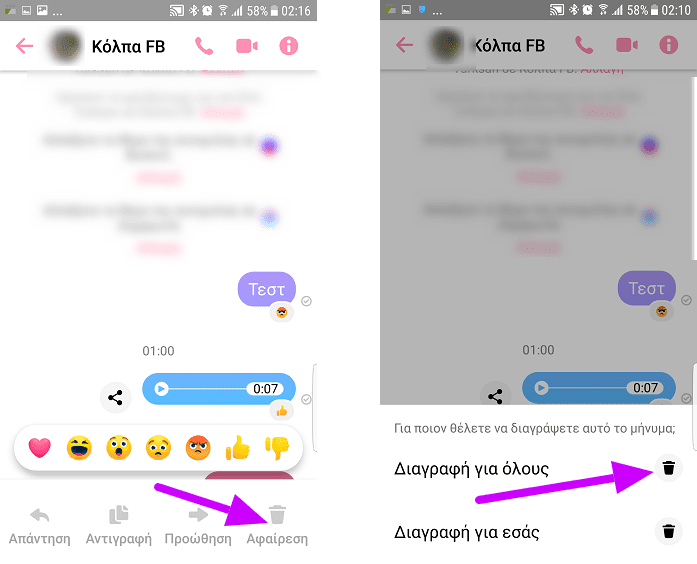
Επίσης, μπορούμε να διαγράψουμε ένα μήνυμα μόνο για τον εαυτό μας. Με αυτόν τον τρόπο, το περιεχόμενο θα παραμένει διαθέσιμο για όλους τους άλλους στη συνομιλία.
Μυστικές συζητήσεις
Το Facebook Messenger διαθέτει τη λειτουργία της μυστικής συζήτησης με την οποία στη ουσία κρυπτογραφεί τις συνομιλίες μας από άκρο σε άκρο, σε όλες τις ενεργές φορητές συσκευές μας.
Μπορούμε ακόμη και να ρυθμίσουμε χρονόμετρο σε αυτές τις συνομιλίες, ώστε να καταστραφούν αυτόματα μετά από μία καθορισμένη χρονική περίοδο.
Όπως είναι φυσικό, η ιδιωτικότητα συνοδεύεται από θυσίες. Η μετάβαση σε λειτουργία μυστικής συζήτησης θα απενεργοποιήσει τις περισσότερες διασκεδαστικές δυνατότητες του Messenger, όπως υποστήριξη GIF, ομαδικά μηνύματα, φωνητικές κλήσεις, και βιντεοκλήσεις.
Για να ξεκινήσουμε μία μυστική συνομιλία, επιλέγουμε την επαφή μας. Κατόπιν, πατάμε το εικονίδιο “i” στην επάνω δεξιά γωνία και στη νέα καρτέλα επιλέγουμε την έναρξη μυστικής συζήτησης.
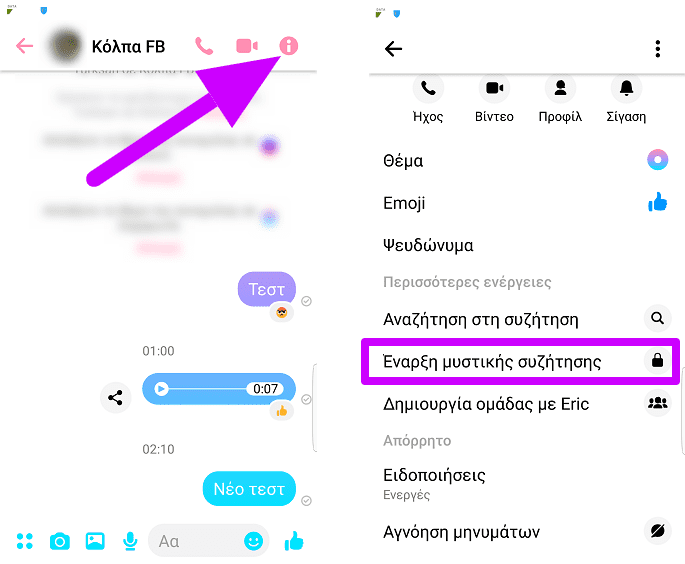
Ομαδικές συνομιλίες
Αντί να μεταφερόμαστε μεταξύ των συνομιλιών και των επαφών μας στο Facebook Messenger, μπορούμε να δημιουργήσουμε ομάδες για να επικοινωνούμε την ίδια στιγμή με περισσότερους φίλους.
Για παράδειγμα, μπορούμε να ορίσουμε ένα group chat με τους στενούς φίλους, άλλο ένα με τα μέλη της οικογενείας μας, και όσα ακόμη θέλουμε για τους συνεργάτες μας, κ.λ.π.
Επίσης, μπορούμε να ονομάσουμε όπως θέλουμε τις ομάδες μας και να τις στείλουμε στην αρχική οθόνη έτσι ώστε να έχουμε άμεση πρόσβαση και να τις διατηρούμε οργανωμένες και κυρίως εύχρηστες και βολικές.
Για να υλοποιήσουμε τις ομαδικές συνομιλίες στο Facebook Messenger, δεν έχουμε παρά να ακολουθήσουμε τα τρία βήματα που βλέπουμε στην κάτωθι εικόνα.
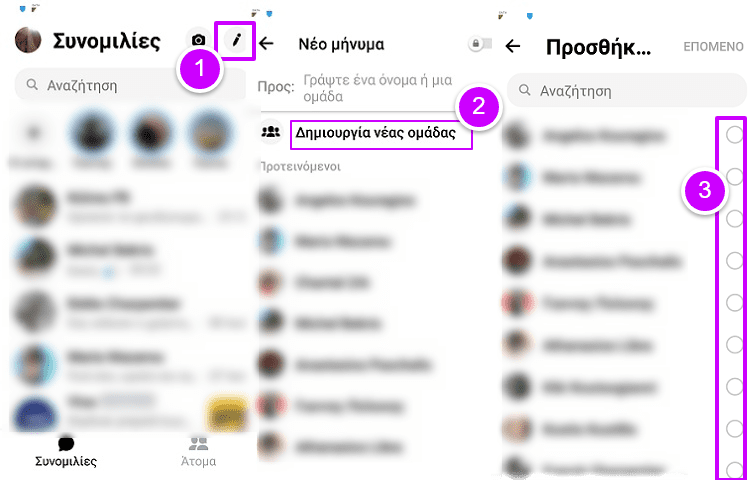
Αφού επιλέξουμε τα άτομα που θέλουμε στην ομάδα, πατάμε στο επόμενο και της δίνουμε ένα όνομα, το οποίο μπορούμε να αλλάξουμε όποτε θέλουμε. Ολοκληρώνουμε πατώντας στη δημιουργία.
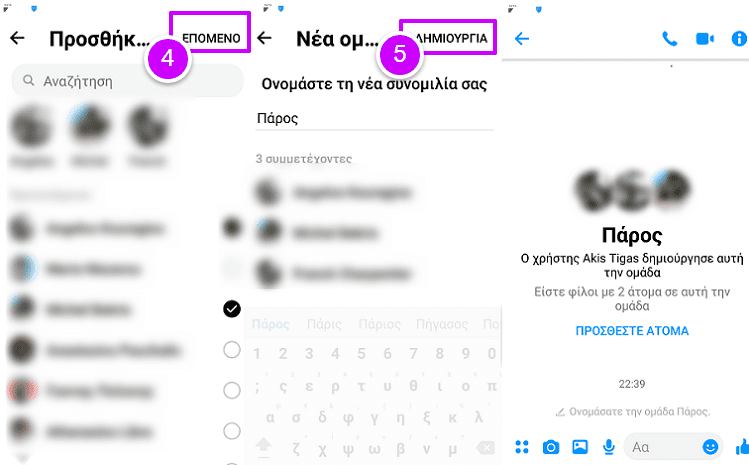
Σίγαση συνομιλιών
Όσο και αν θέλουμε να είμαστε σε συνεχή επαφή με τους φίλους και την οικογένειά μας, θα υπάρξουν και κάποιες στιγμές προσωπικές ή επαγγελματικές, που δεν θέλουμε να κοιτάζουμε μηνύματα κάθε λίγο και λιγάκι.
Σε αυτή την περίπτωση, πατάμε παρατεταμένα πάνω στην ομαδική συνομιλία ή σε μεμονωμένες επαφές μας (εναλλακτικά για iOS, σύρουμε προς τα αριστερά τη συνομιλία) και επιλέγουμε τη διακοπή ειδοποιήσεων.
Στη συνέχεια, καθορίζουμε τη χρονική περίοδο για την οποία θέλουμε να θέσουμε σε σίγαση τις ειδοποιήσεις.
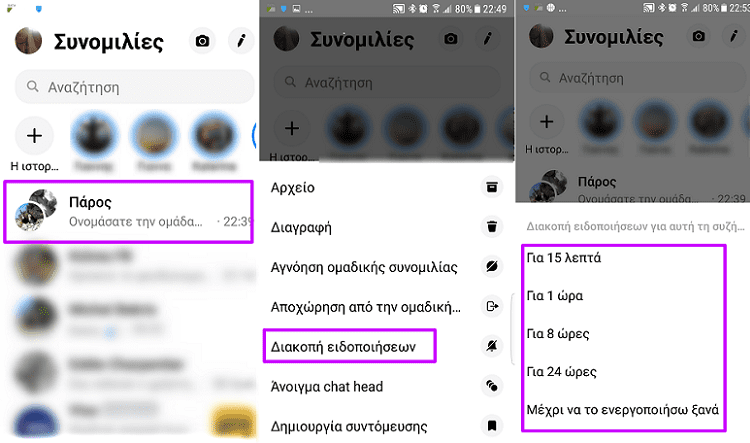
Όπως παρατηρούμε στην παραπάνω εικόνα, στη μεσαία καρτέλα όπου εμφανίζεται η διακοπή ειδοποιήσεων, θα δούμε και τη δημιουργία συντόμευσης της ομάδας μας στην αρχική οθόνη του κινητού.
Επεξεργασία φωτογραφιών
Δεν χρειάζεται να τραβήξουμε μία φωτογραφία πρώτα με την εφαρμογή κάμερας του κινητού μας και στη συνέχεια να την ανεβάσουμε στο Messenger. Μπορούμε απλά να κάνουμε κλικ στο εικονίδιο της κάμερας για να ολοκληρώσουμε αμέσως τη δουλειά.
Το Messenger μας επιτρέπει να κάνουμε και την επεξεργασία απευθείας από τη συνομιλία μας.
Το μόνο που έχουμε να κάνουμε είναι να ανοίξουμε μία εικόνα σε μία συνομιλία που έχει σταλεί, είτε από εμάς είτε από κάποιον άλλον, και πατάμε το εικονίδιο με το μολύβι στη γωνία.
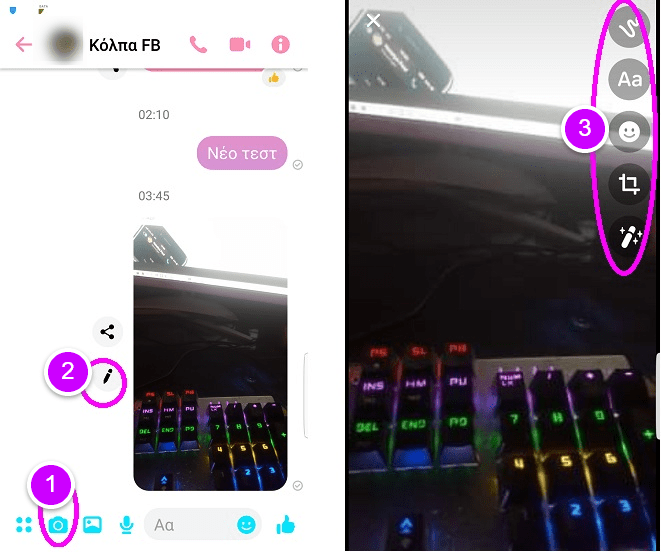
Από εδώ και μετά, μπορούμε στην εικόνα να γράψουμε κείμενο, να επικολλήσουμε emoji, και διάφορα άλλα, προτού την στείλουμε πίσω στη συνομιλία από την οποία ήρθε.
Ψευδώνυμα για όλους
Το Facebook Messenger διευκολύνει τον ορισμό ψευδωνύμων στις επαφές μας. Έτσι, μπορούμε να μετονομάσουμε όποιους φίλους θέλουμε, δίνοντας μία πιο εύθυμη και λιγότερο σοβαρή νότα στις συνομιλίες μας.
Για να το κάνουμε αυτό, ανοίγουμε την εφαρμογή και επιλέγουμε μία συνομιλία με κάποια επαφή μας. Κατόπιν, πατάμε το εικονίδιο “i” στην επάνω δεξιά γωνία της συνομιλίας και στη νέα καρτέλα επιλέγουμε τα ψευδώνυμα.
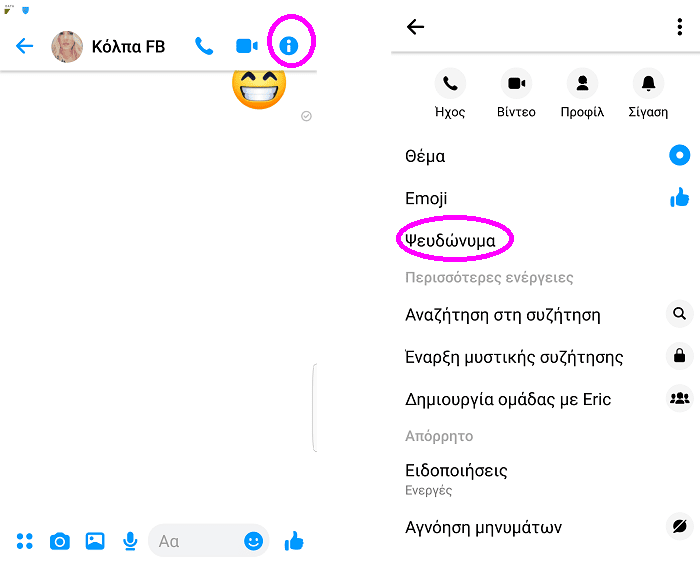
Στη συνέχεια, πληκτρολογούμε το ψευδώνυμο που θέλουμε και πατάμε στον ορισμό.
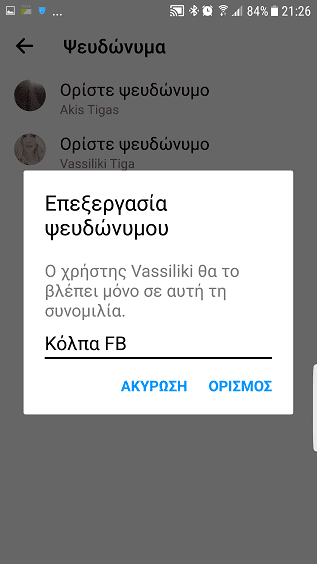
Αλλαγή χρωμάτων – θεμάτων
Η χρωματική κωδικοποίηση των συνομιλιών μας μπορεί να διευκολύνει τον εντοπισμό των επαφών και κυρίως να δώσει μία προσωπική πινελιά που διαφέρει από το καθιερωμένο μπλε χρώμα της εφαρμογής.
Για να υλοποιήσουμε την αλλαγή χρωμάτων, ανοίγουμε την εφαρμογή και επιλέγουμε μία συνομιλία με κάποια επαφή μας.
Αμέσως μετά, πατάμε το εικονίδιο “i” στην επάνω δεξιά γωνία της συνομιλίας και στις δύο επόμενες καρτέλες επιλέγουμε τα χρώματα που μας αρέσουν.
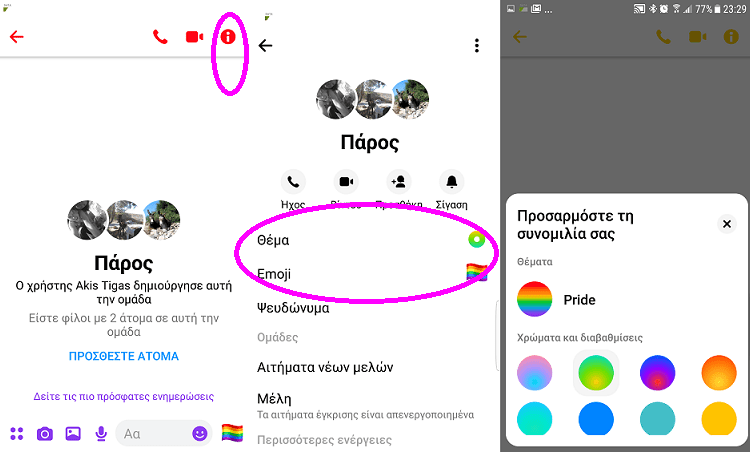
Εξοικονόμηση μπαταρίας με νυχτερινή λειτουργία
Η λειτουργία του Dark Mode δεν θα κάνει μόνο το Facebook Messenger να φαίνεται πιο ωραίο, αλλά μπορεί να μας εξοικονομήσει και μπαταρία, ιδίως αν έχουμε κινητό με οθόνη AMOLED. Επίσης, είναι πιο ξεκούραστη για μάτια μας όταν συνομιλούμε σε σκοτεινό περιβάλλον.
Για να ενεργοποιήσουμε τη νυχτερινή λειτουργία, απλά πατάμε στην εικόνα του προφίλ μας στην επάνω αριστερή γωνία και στην επόμενη καρτέλα θα την δούμε αμέσως.
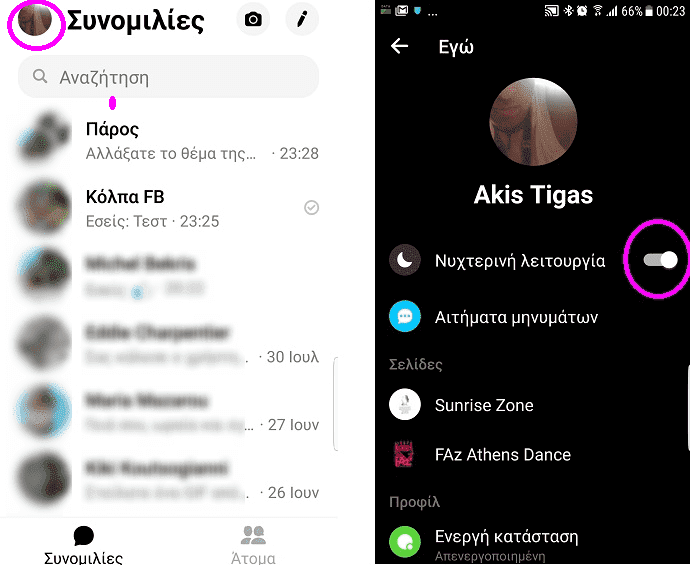
Ηχητικά μηνύματα
Τα ηχητικά μηνύματα μπορούν να μας φανούν χρήσιμα όταν θέλουμε να αποφύγουμε την πληκτρολόγηση ενός πολύ μεγάλου μηνύματος.
Σε αυτή την περίπτωση, επιλέγουμε μια συνομιλία και εντοπίζουμε το μικρόφωνο δίπλα στο πλαίσιο κειμένου. Πατάμε παρατεταμένα το εικονίδιο μικροφώνου ενώ μιλάμε και το αφήνουμε όταν τελειώσουμε για να αποσταλεί.
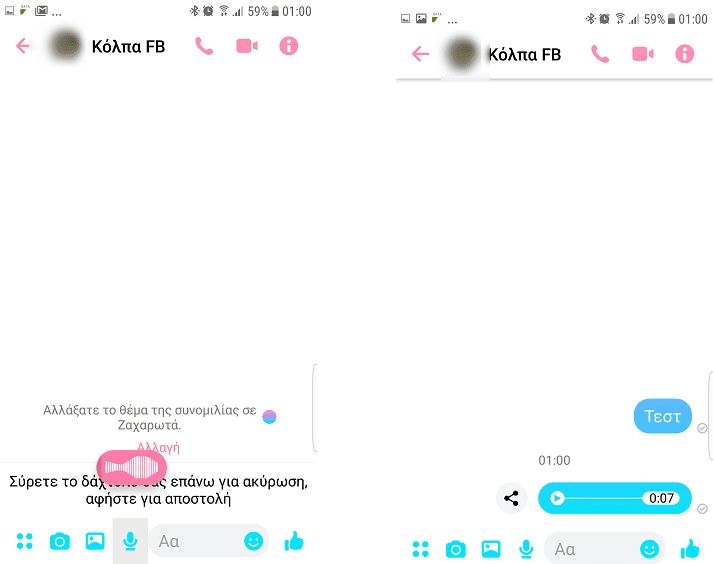
Γρήγορη αντίδραση σε συγκεκριμένο μήνυμα
Αν μας έτυχαν πολλές ταυτόχρονες συνομιλίες σε μία δεδομένη στιγμή, ίσως θέλουμε να ανταποκρινόμαστε άμεσα σε όλους έτσι ώστε να μην φανεί ότι αδιαφορούμε ή καθυστερούμε να απαντήσουμε.
Σε αυτή την περίπτωση, μπορούμε να χρησιμοποιήσουμε τα εικονίδια της γρήγορης αντίδρασης.
Δεν έχουμε παρά να επιλέξουμε μία συνομιλία και το μήνυμα στο οποίο θέλουμε να απαντήσουμε. Στη συνέχεια, πατάμε παρατεταμένα στο μήνυμα. Θα εμφανιστεί μία σειρά αντιδράσεων για να στείλουμε αμέσως.
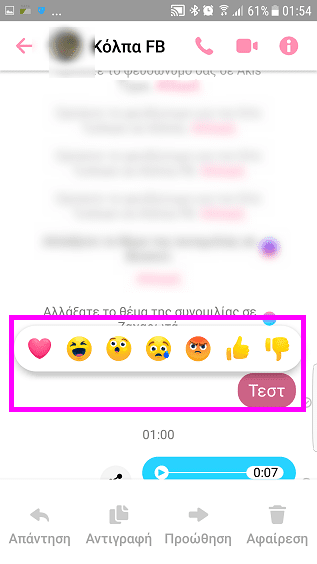
Μερικός ή ολικός αποκλεισμός επαφών
Αν διαπιστώσουμε ότι κάποια άτομα δεν μας αρέσουν, ή οτιδήποτε άλλο ενοχλητικό, μπορούμε να τα αποκλείσουμε εύκολα. Η επαφή θα καταργηθεί στο Messenger. Επιπλέον, μας δίνει επιλογή να τον καταργήσουμε και από φίλο στο Facebook.
Σε μία τέτοια περίπτωση, επιλέγουμε αρχικά τη συνομιλία με το άτομο που θέλουμε. Έπειτα, πατάμε το εικονίδιο “i” στην επάνω δεξιά γωνία της συνομιλίας και στη νέα καρτέλα επιλέγουμε το μπλοκάρισμα.
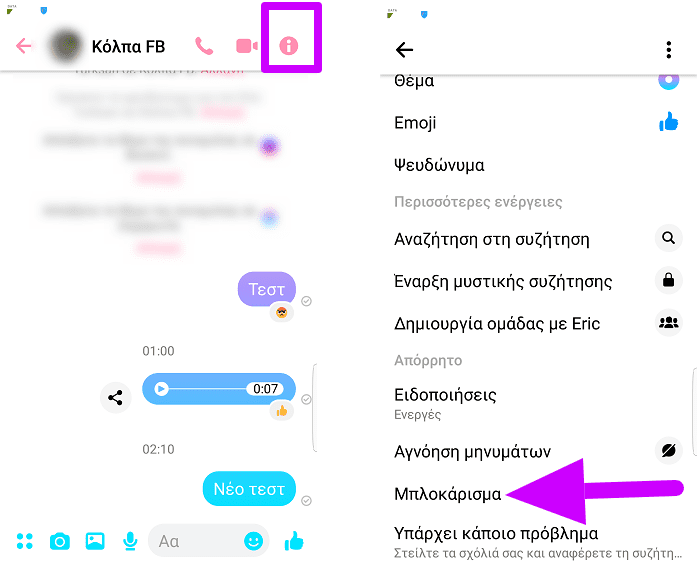
Στην επόμενη καρτέλα επιλέγουμε αν θέλουμε να αποκλείσουμε αυτό το άτομο στο Messenger ή και στο Facebook.
Facebook Messenger ως εφαρμογή SMS
Το Facebook Messenger μπορούμε να το χρησιμοποιήσουμε και ως την βασική εφαρμογή για τα SMS. Αυτή η λειτουργία είναι εφικτή μόνο σε Android, αλλά αυτό σίγουρα δεν αποτελεί πρόβλημα για τους περισσότερους από εμάς.
Για να αντικαταστήσουμε την προκαθορισμένη εφαρμογή του κινητού, πατάμε στην εικόνα του προφίλ μας στην επάνω αριστερή γωνία. Στην επόμενη καρτέλα θα δούμε τη λειτουργία του SMS για να την ενεργοποιήσουμε.
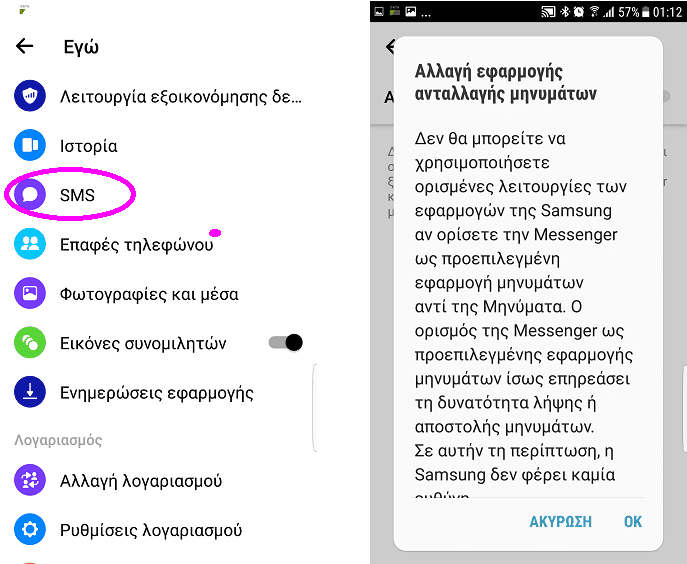
Θα χρειαστεί να επαληθεύσουμε ότι θέλουμε την αντικατάσταση της εργοστασιακής εφαρμογής των SMS. Σε κάθε περίπτωση, μπορούμε να την επαναφέρουμε ανά πάσα στιγμή, πατώντας απλά στο σχετικό εικονίδιο της.
Συνομιλίες από το PC
Αν θέλουμε να χρησιμοποιήσουμε τον υπολογιστή μας για τις συνομιλίες μας, το messenger.com είναι ένα εξαιρετικό υποκατάστατο των επίσημων εφαρμογών ή της σελίδας του Facebook.
Παρομοίως, με την εγκατάσταση της desktop εφαρμογής στα Windows μπορούμε να συνεχίσουμε τις συζητήσεις μας σε μεγαλύτερη οθόνη και με περισσότερες λειτουργίες.
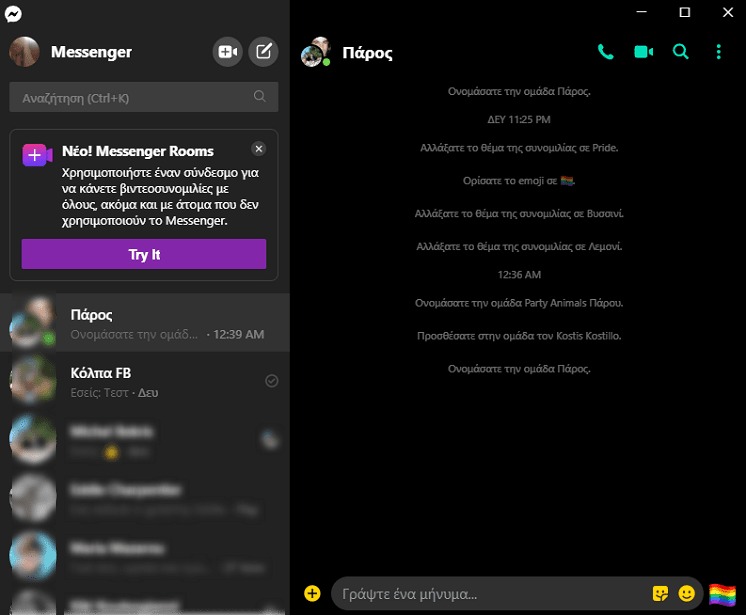
Ό,τι ρυθμίσεις έχουμε κάνει στο Facebook Messenger του κινητού θα είναι ενεργές και στον browser και στην desktop εφαρμογή.
Χωρίς λογαριασμό Facebook
Δεν χρειάζεται να έχουμε ενεργό λογαριασμό Facebook για να χρησιμοποιήσουμε το Facebook Messenger. Απλά εγκαθιστούμε το app και κάνουμε εγγραφή χρησιμοποιώντας τον αριθμό τηλεφώνου μας, όπως ίσως κάνουμε ήδη με άλλες εφαρμογές του Instant Messaging.
Σε αυτή την περίπτωση, μόλις κατεβάσουμε το app, πρέπει να πατήσουμε στη δημιουργία νέου λογαριασμού. Από εκεί και μετά, στις διαδοχικές καρτέλες που θα εμφανιστούν, συμπληρώνουμε τα στοιχεία μας και κυρίως το πραγματικό μας όνομα και τον αριθμό του κινητού μας.
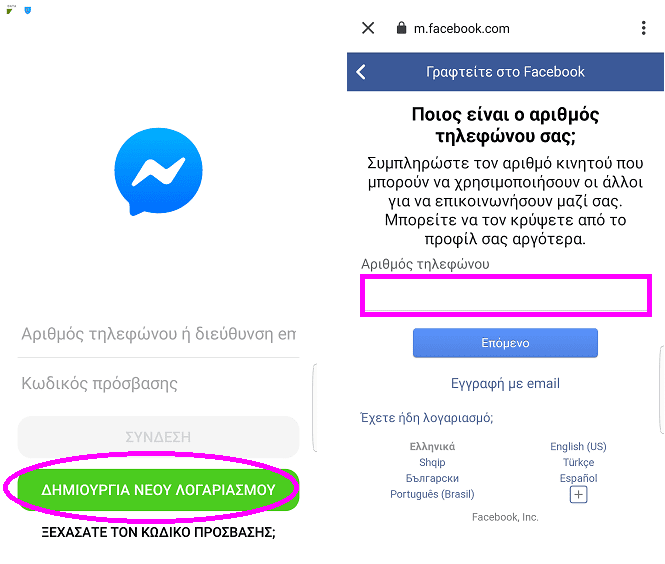
Μόλις συνδεθούμε, μπορούμε να ξεκινήσουμε συνομιλίες με άτομα που γνωρίζουμε, πολλά από τα οποία θα τα βρούμε εύκολα μέσα από τις επαφές του κινητού μας.
Εσείς αξιοποιείτε στο έπακρο το Facebook Messenger?
Αν σας γεννήθηκαν απορίες ή θέλετε να προτείνετε και άλλες κρυφές δυνατότητες που δεν τις καλύψαμε, μπορείτε να μας γράψετε στα σχόλια.